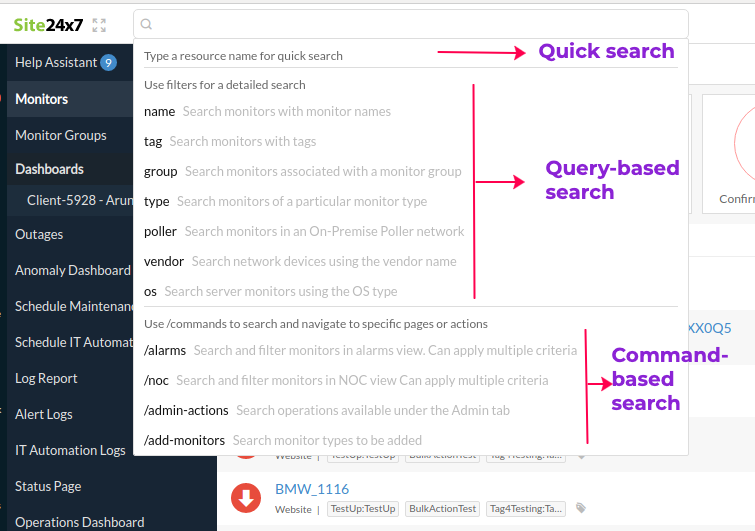Site24x7 検索バー
検索バーで監視リソースの検索とドリルダウンを即座に行えます。監視、監視グループ、オンプレミスポーラー、タグ、インターフェースを該当のテキストを入力してフィルターを行います。
- クイック検索で容易にリソースをフィルター
- クエリやコマンドで特定のぺージへの移動やアクションの操作
- 検索で特定のリソースページへの移動
グループ管理者は監視グループの編集を行えません。
検索バーで次の方法を行って検索結果を取得します。
クイック検索
リソース名や関連付けているタグ名でリソースを検索します。
クエリベース検索
クエリを使用して、指定したフィルター、条件に基づいて監視の検索とフィルターを行います。その後、フィルターした監視の監視ページを表示できます。監視ステータスページをランディングページとして設定し、フィルターしたすべての監視を表示できます。
フィルター
フィルターを使用して監視を検索します。
- 名前:検索したい監視の名前を入力します。
例として、Zylkerという監視を検索したい場合、name:Zylkerと入力します。 - タグ:タグに関連付けられている監視を指定します。
例として、タグ"Asia"を検索したい場合、 tag:Asiaと入力します。 - グループ:検索したい監視グループ名を入力します。
例として、Vtitanという監視グループ名を検索したい場合、group:Vtitanと入力します。 - タイプ:検索したい監視タイプを入力します。
例として、Webサイト監視を検索したい場合、type:Websiteと入力します。 - ポーラー:オンプレミスポーラーが設定されている監視を検索します。
例として、Zylker1というポーラーに設定されている監視を検索したい場合、poller:Zylker1と入力します。 - ベンダー:ベンダーに関連付けられているネットワーク機器を検索します。
例として、ベンダー名"ABC"に関連付けられているネットワーク機器を検索したい場合、vendor:ABCと入力します。 - 操作システム:特定の操作システムで監視を検索します。
例として、Linuxの監視を検索したい場合、os:Linuxと入力します。
条件
ANDとORの演算子で条件を指定します。
- name:Zylker OR type:Web
Zylkerという名前の監視と、Webタイプの監視がすべて表示されます。 - name:Zylker AND type:Web
Zylkerという名前、かつWebタイプの監視がすべて表示されます。
基準
「特定の名前を含む」または「特定の名前を含まない」といった各基準に該当する監視を検索できます。
- name:Zylker
Zylkerというワードをもつすべての監視が表示されます。 - name:-Zylker
Zylkerというワードをもたないすべての監視が表示されます。
コマンドベース検索
アラートタブ、NOCビュー、管理タブ、監視の追加の検索にコマンドを使用できます。
- アラート:/alarmsコマンドして、/alarmsと一緒にクエリを入力すると、アラームタブに移動して、クエリにマッチする監視をフィルターします。例として、Webサイト監視に関連するアラートを検索したい場合、/alarms type:Websiteと入力します。
- NOC:/nocコマンドを使用して、/nocと一緒にクエリを入力すると、NOCビューに移動して、クエリにマッチする監視をフィルターします。入力後にEnterを押下するとNOCビュータブに移動します。
例として、NOCビューでWebサイト監視を表示したい場合、/noc type:Websiteと入力します。 - 管理アクション:/admin-actionsコマンドを使用して、管理タブ内にあるすべての操作を表示します。移動パスを指定すると管理タブにリダイレクトされます。例として、スケジュールレポートを表示したい場合、/admin-actions scheduled reportと入力します。
- 監視の追加: /add-monitorsコマンドを使用して、監視の追加画面に移動します。
例として、REST API監視の追加を行いたい場合、/add-monitors REST APIと入力します。